Email Marketing: salvare e riutilizzare le tue campagne email
3 min
In questo articolo:
- Salvare e riutilizzare i design delle email
- Salvare un colore personalizzato
- FAQ
Salva i design delle tue campagne email in modo da non doverli ricreare ogni volta. Rendi il tuo processo di progettazione il più efficiente possibile e crea un template dalle tue campagne che potrai riutilizzare più volte. Puoi anche salvare tutti i colori personalizzati che hai creato nelle tue campagne.
Salvare e riutilizzare i design delle email
Salva i design delle tue campagne email come template da utilizzare più e più volte. Una volta creata la tua email, puoi salvarne il design come template.
Per salvare il design di un'email:
- Vai a Email marketing nel Pannello di controllo del tuo sito
- Clicca sull'icona Altre azioni
accanto all'email pertinente
- Seleziona Salva come template
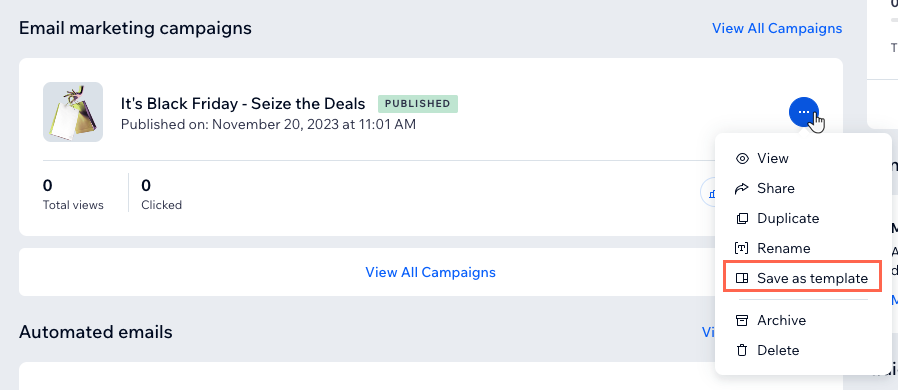
- Inserisci un nome per il template
- Clicca su Salva template
Qual è il prossimo passaggio?
Il tuo template è ora disponibile per l'uso. Scopri di più su come creare le tue campagne email utilizzando un template.
Salvare un colore personalizzato
Salva fino a 6 colori per riutilizzarli in tutte le campagne email del tuo sito su testo, tasti, divisori e altro ancora. Se vuoi rimuovere un colore salvato, salva altri colori fino a quando quello che non vuoi viene sostituito da un nuovo colore salvato.
Per salvare un colore nella tua campagna:
- Vai a Email Marketing nel Pannello di controllo del tuo sito
- Clicca su Modifica accanto a una campagna esistente o creane una nuova
- Clicca su qualsiasi elemento di testo nel template
- Clicca sull'icona Colore
 nel pannello a sinistra
nel pannello a sinistra
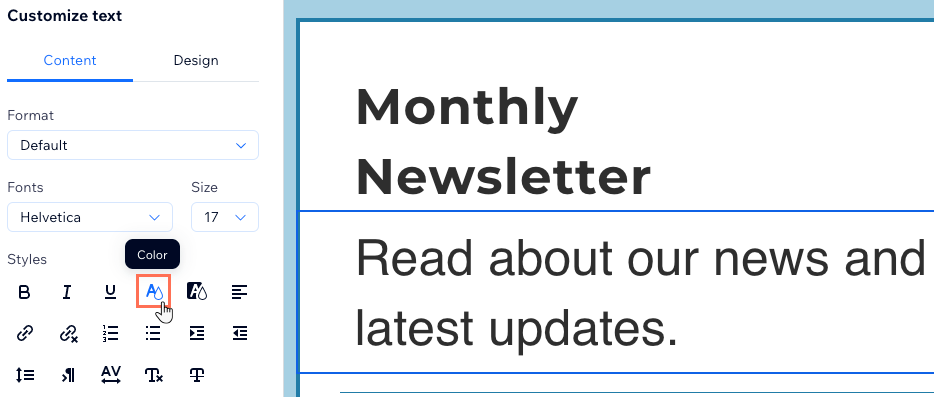
- Seleziona un colore personalizzato o inserisci un valore HEX nella casella di testo
- Clicca sull'icona Aggiungi colore
 accanto al numero HEX
accanto al numero HEX
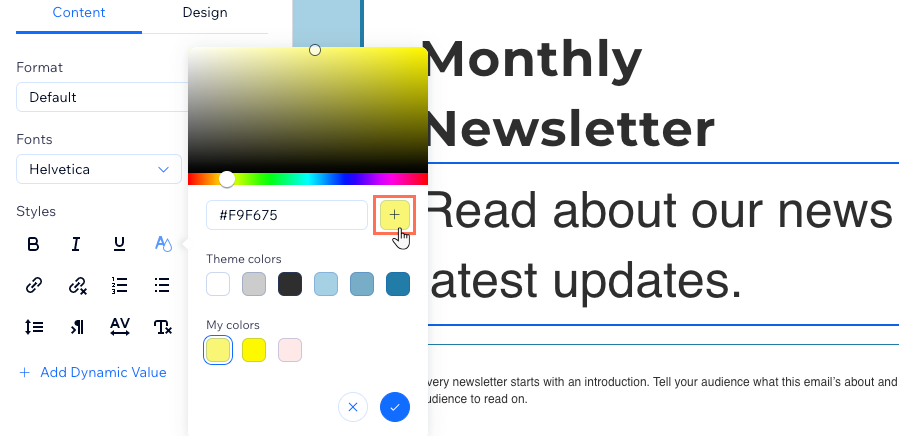
- Clicca sul segno di spunta per chiudere il pannello dei colori
Successivo:
Scopri come personalizzare gli elementi della tua campagna email.
FAQ
Clicca su una domanda qui sotto per saperne di più su come salvare e riutilizzare le tue campagne email.
I template che ho salvato sono disponibili per essere utilizzati in altri siti nel mio account?
I miei colori personalizzati sono disponibili anche nell'Editor o solo nelle mie campagne email?

